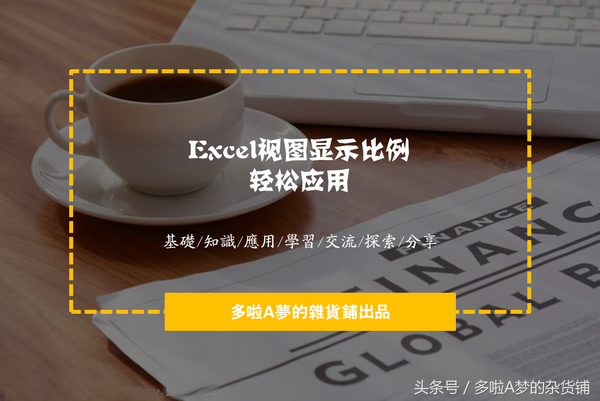Excel视图比例怎么设置
前言:
在EXCEL表格的使用过程中,我们往往需要通过调整页面显示比例来清楚的凸显内容,那么想要达到这样的目的,就需要通过"视图"功能里的的"显示比例"进行调整。小编今天要给大家介绍的就是如何自如的调整页面显示的比例,来帮助我们更好的运用excel表格。
一、显示比例
在"显示比例"下拉菜单中总共有7个选项,其中前5个选项时设定好的数值,倒数第二是根据你选择的区域自动匹配相应的比例数值,最后一个就是自定义的数值。通过动图大家会发现,选择的数值不同,那么Excel表格显示的大小也就随之发生变化了。
二、100%选项的使用
Excel表格中"100%"这个标识其实是一个自动快速回归到正常比例的按钮,无论你的显示页面调整到多大的比例,只要点击"100%"之后,立马就会恢复正常状态,一般最标准的显示比例就是"100%"。
三、缩放到选定区域
如果在一张表格里,你想要快速看清某一部分的数据,或者想要立马将某一个区域的数据展示给别人,那么只需要选择好需要展示的区域,然后点击excel表格工具栏里的"缩放到选定区域",就可以立马完成整个区域的缩放。
PS:今天的基础演示就分享到这这里,后期小编会把系统化的内容整合在一起,方便Excel入门的朋友参考,一起加油玩转excel吧!
赞 (0)